# 如何建立分組
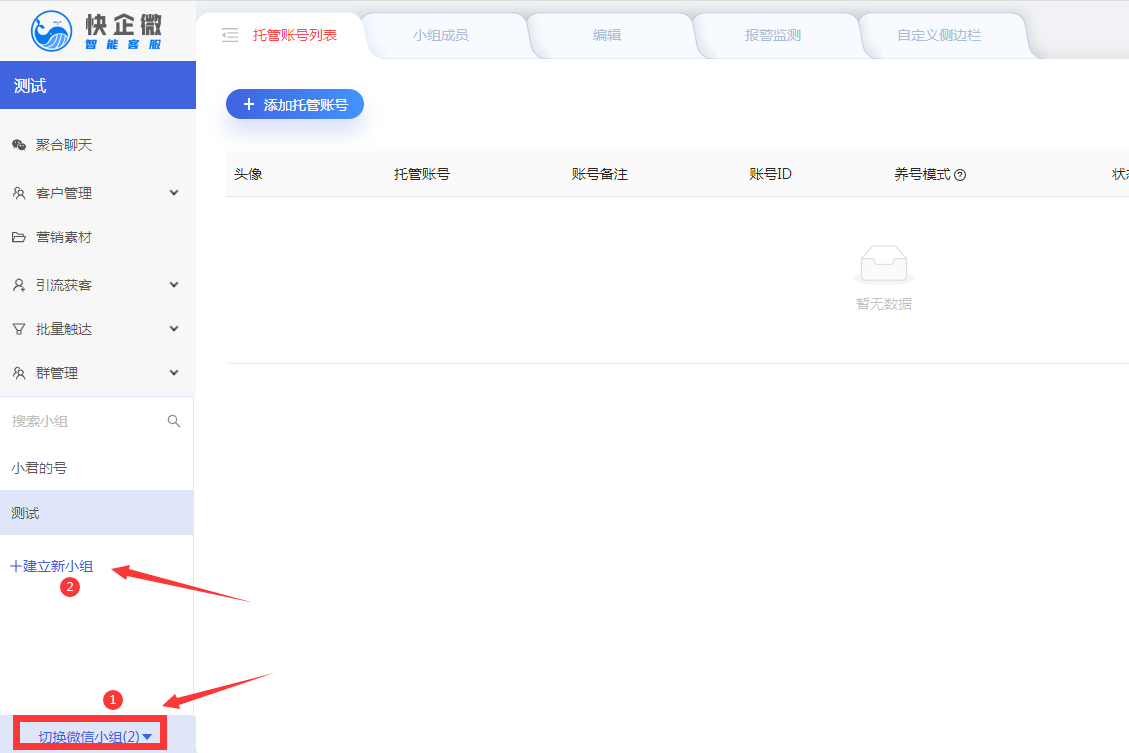
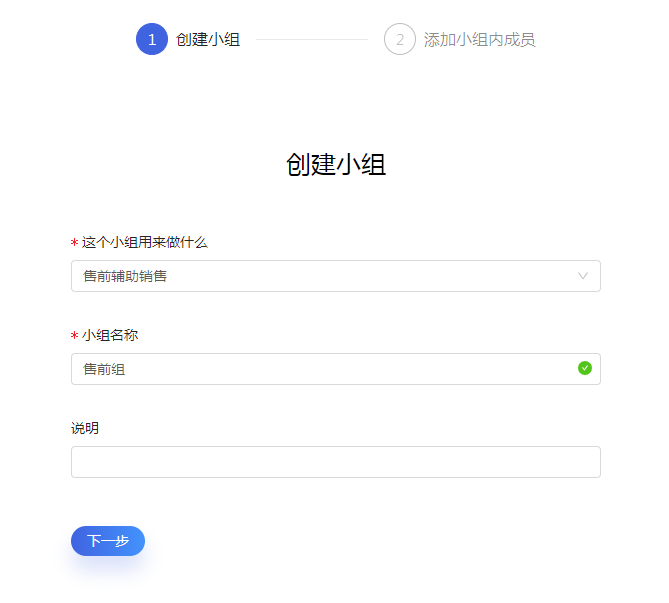
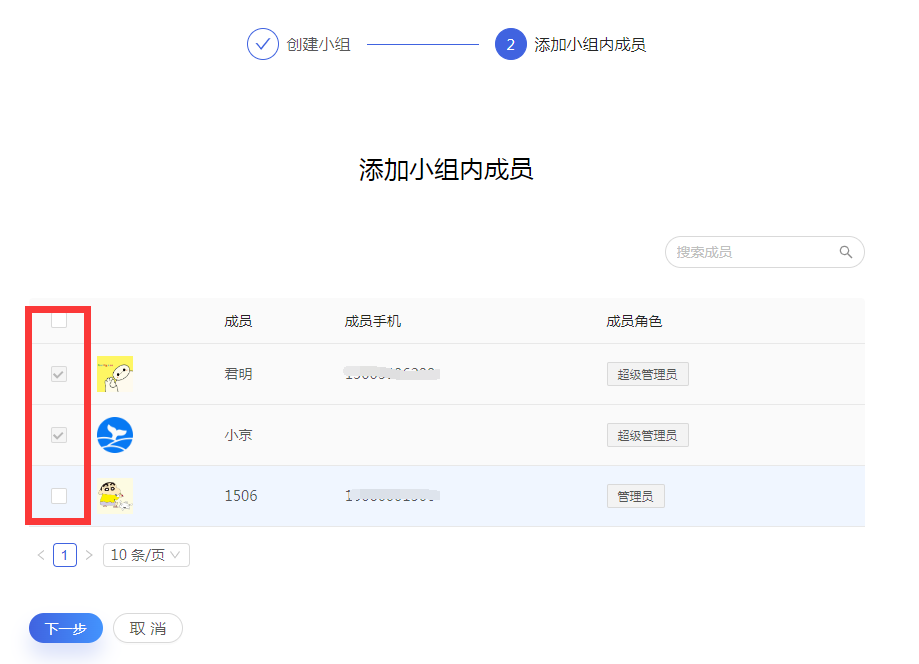
#
* * *
# 設置托管微信
* 創建企業后會默認有一個微信組,按照引導提示,在其中添加一個托管企業微信號,然后就能開始體驗【企微智能客服系統】啦。
點擊設置,進入托管賬號
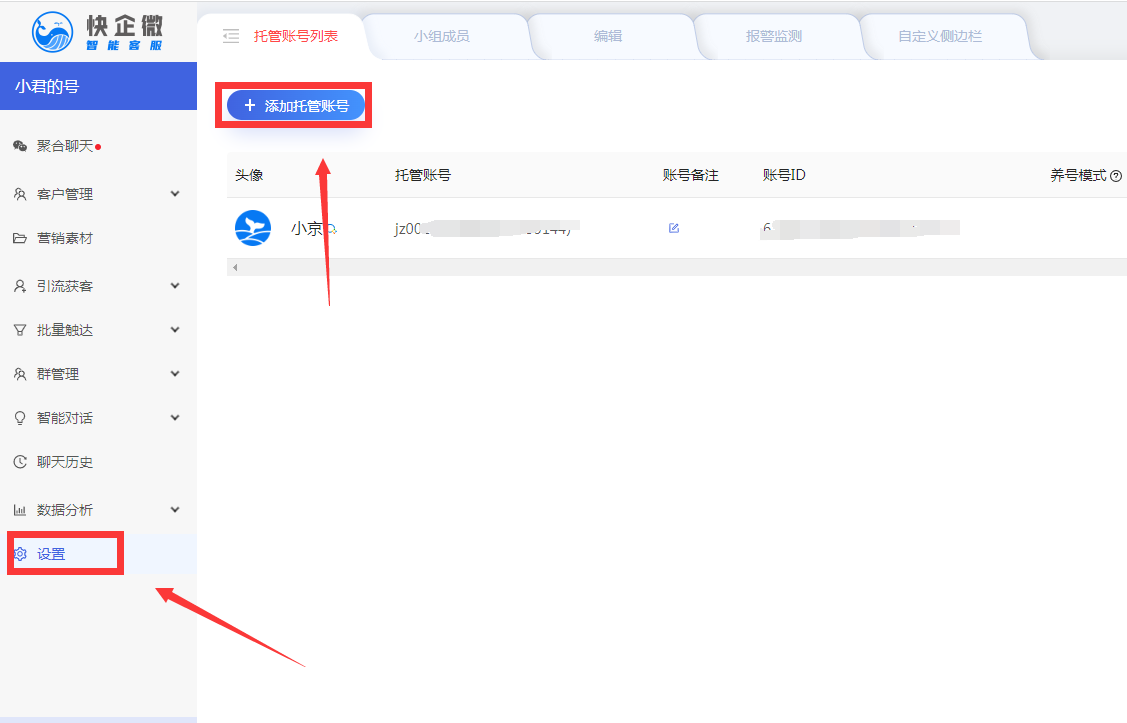
#
選擇企業微信,然后使用企微app掃碼托管賬號。
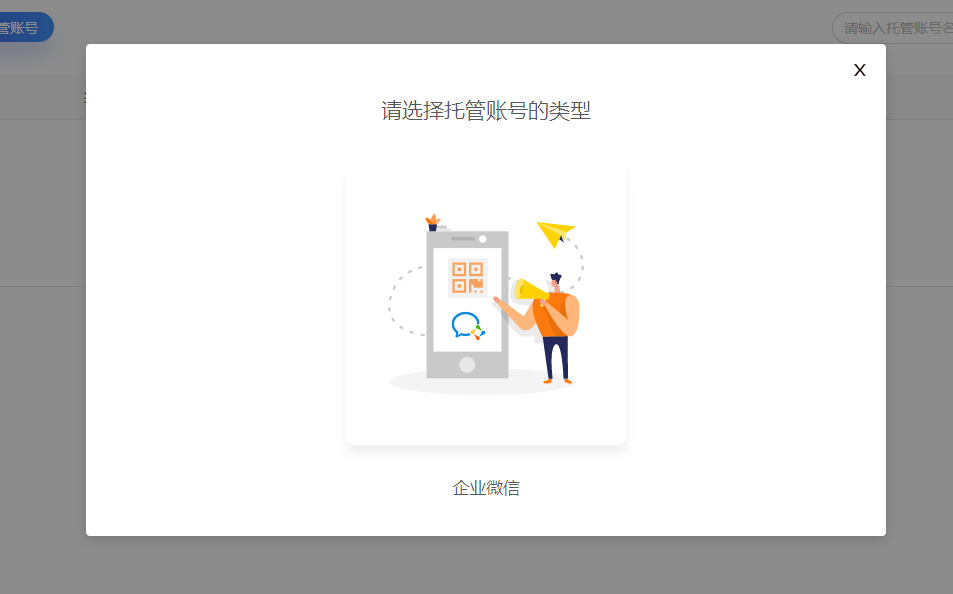
這樣就完成了賬號托管~!
* 請務必仔細閱讀【使用須知】。點擊【我已了解使用須知】后掃描二維碼即可設置托管企業微信。
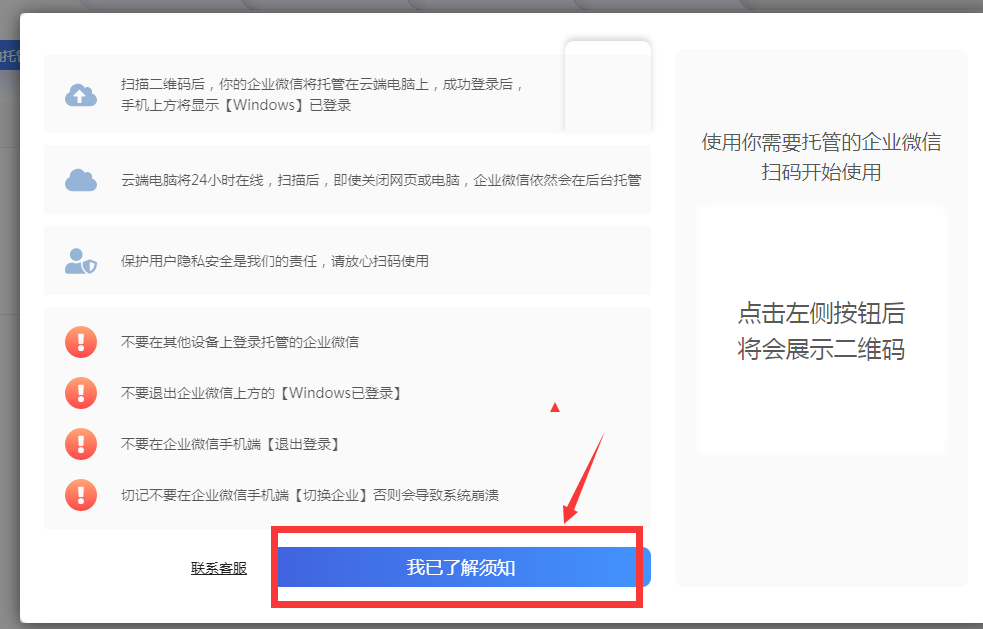
* 如果需要繼續托管多個微信,點擊【添加托管微信】并重復之前步驟。
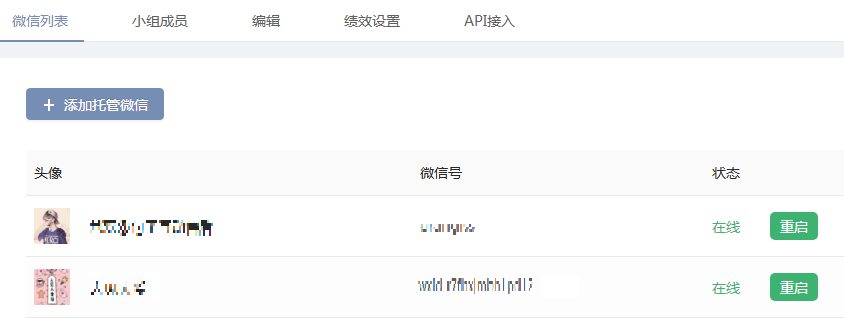
#
## 能力邊界
* 云端托管企業微信并把企業微信變成機器人是后續所有能力的基礎,當企業微信沒有云端在線時,下述大量功能是無法使用的,所以保持企業微信云端托管在線至關重要。
* 就像如果在一臺新的電腦登 錄企業微信的時候,原電腦的企業微信會下線;當企業微信云端在線的時候,不能在任何本地電腦登錄,否則會導致云端電腦下線并失去自動化能力,更不能保存非在線階段的聊天記錄。
* .此外,退出企業微信上方的「Windows已登錄」、 在企業微信手機端 「退出登錄」、在企業微信 手機端.「切換企業」都會導致云端電腦下線并失去自動化能力。
* 但是,如果能夠保證企業微信云端在線,就可以實現即使本地電腦(瀏覽器)關機,也能24小時不間斷自動化響應的效果。
- 關于本系統
- 1、新手上路
- 1、托管企業微信
- 2、小組成員
- 3、如何轉接給同事
- 2、客服坐席界面
- 2.1 聚合聊天
- 2.1.1 基礎設置
- 2.1.2 消息分配
- 2.1.3 會話工具欄
- 2.1.4 聊天工具欄
- 3、話術庫
- 4、引流獲客
- API加好友
- Excel加好友
- 群聊加好友
- 個微客戶遷移
- 防封設置
- 5、批量觸達
- 1、新客戶應答
- 2、無限制群發
- 6、群管理
- 1、創建群和邀請
- 2、入群關鍵詞
- 3、入群歡迎語
- 4、批量拉群
- 5、自動踢人
- 6、黑名單
- 7、智能對話
- 1、自動回復
- 2、智能推薦
- 3、API接入
- 4、機器人市場
- 8、聊天歷史
- 9、數據分析
- 3、客戶管理
- 3.1.1 客戶分層
- 3.1.2 客戶畫像
- 3.1.3 標簽管理
- 3.1.4 常見問題
- 三、素材管理與使用
- 4、營銷素材
- 4.1.1 企業素材
- 4.1.2 個人素材
- 4.1.3 小程序素材
